Wiegedaten importieren: Unterschied zwischen den Versionen
Juza (Diskussion | Beiträge) Keine Bearbeitungszusammenfassung |
Juza (Diskussion | Beiträge) Keine Bearbeitungszusammenfassung |
||
| (6 dazwischenliegende Versionen desselben Benutzers werden nicht angezeigt) | |||
| Zeile 1: | Zeile 1: | ||
Wiegedaten sind die Wiegescheine, die am Ende einer Tour erstellt werden, sobald das Fahrzeug an der Entladestelle eintrifft. Dabei wird zwischen Wiegescheinen und Zwischenverwiegungen unterschieden. Wiegescheine entstehen beim endgültigen Entladen des Fahrzeugs. Zwischenverwiegungen werden meist von Fahrzeugen mit Aufbauwaage durchgeführt. Diese Methode kommt vor allem dann zum Einsatz, wenn gemeindeübergreifend gesammelt wird und das Fahrzeug nicht für jede Gemeinde einzeln zur Entladestelle fährt. Im awm liefern die Wiegescheine wertvolle Informationen – beispielsweise zu Behältergewichten, Tagesleistungen oder den erfassten Mengen pro Tour. | Wiegedaten sind die Wiegescheine, die am Ende einer Tour erstellt werden, sobald das Fahrzeug an der Entladestelle eintrifft. Dabei wird zwischen Wiegescheinen und Zwischenverwiegungen unterschieden. Wiegescheine entstehen beim endgültigen Entladen des Fahrzeugs. Zwischenverwiegungen werden meist von Fahrzeugen mit Aufbauwaage durchgeführt. Diese Methode kommt vor allem dann zum Einsatz, wenn gemeindeübergreifend gesammelt wird und das Fahrzeug nicht für jede Gemeinde einzeln zur Entladestelle fährt. Im awm liefern die Wiegescheine wertvolle Informationen – beispielsweise zu Behältergewichten, Tagesleistungen oder den erfassten Mengen pro Tour. | ||
Damit die Wiegescheine verfügbar sind, können sie über einen Excel-Import eingespielt werden. | ==Excel-Vorlage== | ||
Damit die Wiegescheine verfügbar sind, können sie über einen Excel-Import eingespielt werden. Felder die in '''fett''' geschrieben sind, sind Pflichtfelder. | |||
Das Excel sollte folgende Informationen aufweisen: | |||
{| class="wikitable sortable" | {| class="wikitable sortable" | ||
! Feldbezeichnung im | ! Feldbezeichnung im awm | ||
! Beschreibung / Inhalt | ! Beschreibung / Inhalt | ||
|- | |- | ||
| Fahrzeug | | '''Fahrzeug''' | ||
| Kennzeichen | | Kennzeichen | ||
|- | |- | ||
| | | '''Fraktion''' | ||
| | | Abfallfraktion | ||
|- | |- | ||
| Datum | | '''Datum''' | ||
| Datum der Wiegung | | Datum der Wiegung | ||
|- | |- | ||
| Uhrzeit | | '''Uhrzeit''' | ||
| Uhrzeit der Wiegung | | Uhrzeit der Wiegung | ||
|- | |- | ||
| Wiegescheinnummer | | '''Wiegescheinnummer''' | ||
| Eindeutige Nummer des Wiegescheins | | Eindeutige Nummer des Wiegescheins | ||
|- | |- | ||
| Gewicht | | '''Gewicht''' | ||
| Nettogewicht (nach Abzug Tara) | | Nettogewicht (nach Abzug Tara) | ||
|- | |- | ||
| Einheit | | '''Einheit''' | ||
| Maßeinheit ( | | Maßeinheit (kg oder to) | ||
|- | |||
| '''Typ''' | |||
| Art der Wiegung (Zwischenwiegung od. Wiegeschein) | |||
|- | |||
| '''Tourname''' | |||
| Name der Tour | |||
|- | |||
| '''Gemeinde''' | |||
| Name der Gemeinde | |||
|- | |- | ||
| Tara | | Tara | ||
| Zeile 37: | Zeile 46: | ||
| Bruttogewicht | | Bruttogewicht | ||
| Gesamtgewicht inkl. Ladung | | Gesamtgewicht inkl. Ladung | ||
|- | |- | ||
| Latitude | | Latitude | ||
| Zeile 58: | Zeile 55: | ||
| Gemeindetarif | | Gemeindetarif | ||
| Tarif, der für die Gemeinde gilt | | Tarif, der für die Gemeinde gilt | ||
|- | |- | ||
| Übernehmer Entladestelle | | Übernehmer Entladestelle | ||
| Zeile 70: | Zeile 64: | ||
| Entladestelle | | Entladestelle | ||
| Ziel-Entladestelle | | Ziel-Entladestelle | ||
|- | |- | ||
| Transporteur | | Transporteur | ||
| Name oder Firma des Transporteurs | | Name oder Firma des Transporteurs | ||
|- | |- | ||
|} | |} | ||
{{Alert|type=Wichtig|description= Für die Darstellung hier wurden die Felder von oben nach unten aufgelistet, um die Übersichtlichkeit zu erhöhen. | |||
Im Excel-Import müssen die Feldbezeichnungen jedoch in Spalten (also von links nach rechts) angeordnet sein. | |||
Die Reihenfolge der Spalten ist für den Import unerheblich, solange die Feldnamen korrekt geschrieben sind.}} | |||
==Import in awm== | |||
Ist das Excel vorbereitet kann dieses wiefolgt importiert werden: | |||
[[Datei:Awm web wiegedaten import dialog.png|right|300px]] | |||
# Modul [[Wiegedaten]] öffnen | |||
# Funktion import [[Datei:Import.png|15px]] auswählen | |||
# Feld '''Wiegedatenimportiern''' auswählen. | |||
# Es öffnet sich eine Dialog mit dem Button '''Datei Auswählen''' | |||
# Diese Button klicken und gewünschte Datei auswählen | |||
# Es öffnet sich ein Dialog welcher das Matching zwischen excel und Feldbezeichnung im awm anzeigt | |||
# | |||
[[Kategorie: Schritt-für-Schritt-Anleitungen]][[Kategorie: Wiegedaten]] | [[Kategorie: Schritt-für-Schritt-Anleitungen]][[Kategorie: Wiegedaten]] | ||
Aktuelle Version vom 30. Oktober 2025, 13:50 Uhr
Wiegedaten sind die Wiegescheine, die am Ende einer Tour erstellt werden, sobald das Fahrzeug an der Entladestelle eintrifft. Dabei wird zwischen Wiegescheinen und Zwischenverwiegungen unterschieden. Wiegescheine entstehen beim endgültigen Entladen des Fahrzeugs. Zwischenverwiegungen werden meist von Fahrzeugen mit Aufbauwaage durchgeführt. Diese Methode kommt vor allem dann zum Einsatz, wenn gemeindeübergreifend gesammelt wird und das Fahrzeug nicht für jede Gemeinde einzeln zur Entladestelle fährt. Im awm liefern die Wiegescheine wertvolle Informationen – beispielsweise zu Behältergewichten, Tagesleistungen oder den erfassten Mengen pro Tour.
Excel-Vorlage
Damit die Wiegescheine verfügbar sind, können sie über einen Excel-Import eingespielt werden. Felder die in fett geschrieben sind, sind Pflichtfelder.
Das Excel sollte folgende Informationen aufweisen:
| Feldbezeichnung im awm | Beschreibung / Inhalt |
|---|---|
| Fahrzeug | Kennzeichen |
| Fraktion | Abfallfraktion |
| Datum | Datum der Wiegung |
| Uhrzeit | Uhrzeit der Wiegung |
| Wiegescheinnummer | Eindeutige Nummer des Wiegescheins |
| Gewicht | Nettogewicht (nach Abzug Tara) |
| Einheit | Maßeinheit (kg oder to) |
| Typ | Art der Wiegung (Zwischenwiegung od. Wiegeschein) |
| Tourname | Name der Tour |
| Gemeinde | Name der Gemeinde |
| Tara | Leergewicht des Fahrzeugs |
| Bruttogewicht | Gesamtgewicht inkl. Ladung |
| Latitude | Breitengrad der Wiegung oder Anlage |
| Longitude | Längengrad der Wiegung oder Anlage |
| Gemeindetarif | Tarif, der für die Gemeinde gilt |
| Übernehmer Entladestelle | Name oder Code der Entladestelle |
| Übernehmer Anlage | Name der übernehmenden Anlage |
| Entladestelle | Ziel-Entladestelle |
| Transporteur | Name oder Firma des Transporteurs |
Wichtig: Für die Darstellung hier wurden die Felder von oben nach unten aufgelistet, um die Übersichtlichkeit zu erhöhen. Im Excel-Import müssen die Feldbezeichnungen jedoch in Spalten (also von links nach rechts) angeordnet sein. Die Reihenfolge der Spalten ist für den Import unerheblich, solange die Feldnamen korrekt geschrieben sind.
Import in awm
Ist das Excel vorbereitet kann dieses wiefolgt importiert werden:
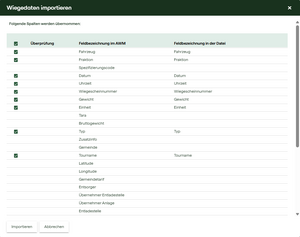
- Modul Wiegedaten öffnen
- Funktion import
 auswählen
auswählen - Feld Wiegedatenimportiern auswählen.
- Es öffnet sich eine Dialog mit dem Button Datei Auswählen
- Diese Button klicken und gewünschte Datei auswählen
- Es öffnet sich ein Dialog welcher das Matching zwischen excel und Feldbezeichnung im awm anzeigt
